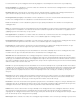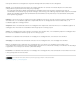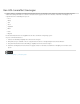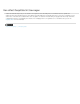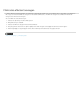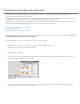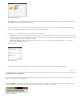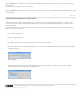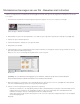Operation Manual
Opmerking:
Naar boven
De score bijsnijden
Muziekscore downloaden
Klik op de rechtermuisknop en selecteer Nu downloaden om de muziekscore te downloaden. Klik hier om meer te lezen over
het downloaden van muziekscores of online-inhoud.
5. Klik om de muziekscore te selecteren die u op de videoclip wilt toepassen. Sleep en zet de score neer op de tijdlijn van de desbetreffende
video. Het contextafhankelijke pop-upmenu Score-eigenschap wordt weergegeven.
6. Selecteer een van de volgende opties in het pop-upmenu Score-eigenschap:
Intensiteit: een muziekscore is een audioclip met geluiden van diverse muziekinstrumenten in samenspel. U kunt de intensiteit van deze
geluiden versterken door de schuifregelaar naar Intens te slepen. Als u de intensiteit van de muziekinstrumenten wilt verminderen, sleept
u de schuifregelaar naar links in de richting van Rustig.
Gehele video aanpassen: klik op Gehele video aanpassen om de score toe te voegen aan de volledige videoclip. De score wordt
tijdens de hele videoclip afgespeeld.
Klik op Gereed.
Score-eigenschap
7. Klik op Afspelen of druk op de spatiebalk om de muziekscore te beluisteren nadat u deze hebt toegepast op de videoclip.
De muziekscore verplaatsen
De muziekscore is een dynamisch onderdeel en kan dynamisch worden verplaatst en aangepast. U kunt de volgende handelingen uitvoeren
tijdens het verplaatsen van de muziekscore:
U kunt de duur van de muziekscore bijsnijden. Selecteer het begin of het einde van de muziekscore en snijd de score bij
met de desbetreffende handvatten. Sleep naar binnen om de lengte/duur van de muziekscore te verkorten.
Muziekscore bijsnijden